Der folgende Abschnitt beschreibt die Anwendung der Xtract Query Komponente.
Eine Query finden #
- Klicken Sie im Hauptfenster der Komponente auf
 . Das Fenster “Look Up Query” öffnet sich.
. Das Fenster “Look Up Query” öffnet sich.
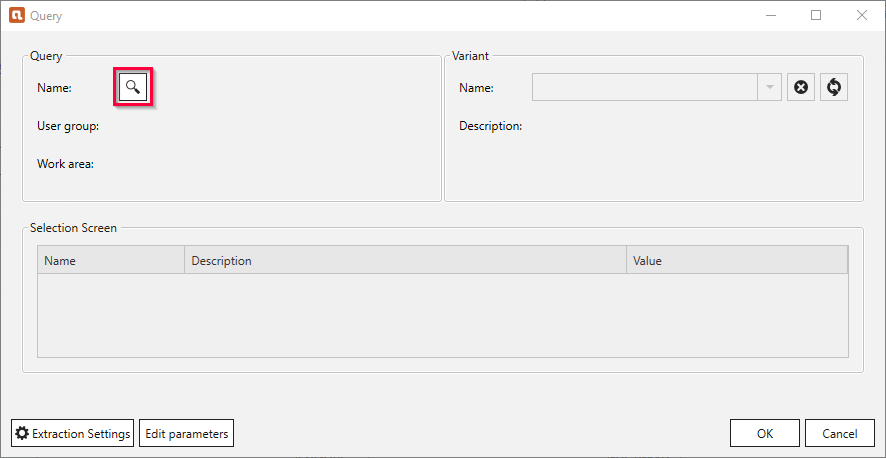
- Geben Sie den Namen des Query im Feld Query Name ein, oder den Namen der Benutzergruppe im Feld User group (1) ein. Sie können bei Bedarf Platzhalter (*) verwenden.

- Wählen Sie den Arbeitsbereich, der einen Query-Objekt beinhaltet. (2). Für mehr Informationen, siehe SAP Dokumentation: Query Areas.
- Klicken Sie auf (
 und wählen Sie das gewünschte Query aus der dargestellten Liste.(2).
und wählen Sie das gewünschte Query aus der dargestellten Liste.(2). - Klicken Sie [OK], um Ihre Auswahl zu bestätigen.
Die Anwendung kehrt zum Hauptfenster der Komponente zurück.
Eine Query-Extraktion Einrichten #
Suchen Sie nach einer Query und führen Sie die folgenden Schritte aus, um eine Query-Extraktion einzurichten:
- Sollte eine Query Varianten varianten haben, wählen Sie die Variante in der Variantenansicht des Hauptfensters.
Mehr Informationen finden Sie unter Varianten und Selektionen: Eine Variante wählen.
- Optional: Bearbeiten Sie die Selektionen in der Selektionsansicht des Hauptfensters. Mehr Informationen finden Sie unter Varianten und Selektionen: Selektionen bearbeiten.
- Optional: Ändern Sie die Extraktionseinstellungen.
- Klicken Sie [OK] im Hauptfenster, um die Extraktion zu speichern.
Jetzt können Sie Ihre Extraktion in Alteryx ausführen.
Tip: Verwenden Sie das Durchsuchen-Tool in Ihrem Alteryx Workflow, um die extrahierten Daten zu überprüfen.